 ) ボタンをクリックすると、そのセクションの設定を編集することができます。
) ボタンをクリックすると、そのセクションの設定を編集することができます。画面左側のツリーからノードを選択すると、右画面に利用可能な設定が表示されます。各セクションの右側にある
設定の編集 ( ) ボタンをクリックすると、そのセクションの設定を編集することができます。
) ボタンをクリックすると、そのセクションの設定を編集することができます。
•ノードで設定が構成されると、設定が構成されている
( ) アイコンがノードに表示され、すべての子ノードがその設定が継承され、設定が継承されている
(
) アイコンがノードに表示され、すべての子ノードがその設定が継承され、設定が継承されている
( ) アイコンが子ノードに表示されます。
) アイコンが子ノードに表示されます。
•子ノードが親ノードとは異なる特定の設定を必要とする場合、子ノードを選択してその設定を構成することができます。このアクションは親ノードからの継承を解除します。変換するには、子ノードを選択して [親設定の継承] をクリックし、親ノードの設定を子ノードにリストアします。
*注意: 設定を構成する前に、用語を SharePoint 管理センターの用語ストアに同期している必要があります。詳細については、用語の同期 を参照してください。
以下の 2 つの質問に対する回答を選択し、[保存] をクリックして変更を保存します。
1. レコード管理オプションを有効化しますか?
•はい – レコード管理オプションを有効にするには、このオプションを選択します。レコード管理オプションを有効にすると、分類列、固有 ID 列、および Related Records アプリが選択したツリー ノード内のすべてのリスト / ライブラリに追加されます。
•いいえ – レコード管理オプションを無効にするには、このオプションを選択します。レコード管理オプションを無効にすると、分類列 / 固有 ID 列 / Related Records アプリを追加する際に、選択したツリー ノード内のすべてのリスト / ライブラリがスキップされます。レコード管理オプションを無効にすると、以前に追加された分類列 / 固有 ID 列 / Related Records アプリが削除されます。
•はい – このオプションを選択すると、検索用のコンテンツ同期 ジョブを実行して、SharePoint Online から AvePoint Opus にコンテンツを同期し、検索と管理を実行することができます。
*注意: AvePoint Opus へのコンテンツ同期を有効にする前に、固有 ID 設定の構成 を設定することを推奨します。これにより、ドキュメントおよびアイテムは生成された固有 ID と同時に SharePoint から AvePoint Opus に同期されます。
•いいえ – このオプションを選択すると、コンテンツは SharePoint Online から AvePoint Opus に同期されなく、レコード エクスプローラーでデータを検索・管理することはできません。
*注意: 選択したツリー ノードがサイト コンテナーの場合、列設定を構成することができます。
SharePoint Online で 管理されたメタデータ タイプの分類列を作成し、用語を列の値として適用すると、選択した用語を使用して SharePoint Online のドキュメント / ドキュメント セット / フォルダーを分類することができます。これにより、選択した用語に関連するルールは、分類されたドキュメント / ドキュメント セット / フォルダーに適用されます。
列の設定を構成するには、以下の説明を参照してください。
1. 分類に使用する列を選択してください – オプションを選択します。
•既存の列を使用する – SharePoint Online の既存の 管理されたメタデータ タイプの列を使用する場合、このオプションを選択します。
サイトレベル列の名前・表示名・内部名を入力して、分類方法を選択します。
*注意: 先に表示名が構成された値と完全に一致する列が存在するかどうかをチェックします。表示名が構成された値と完全に一致する管理されたメタデータ列が見つからない場合、内部名が構成された値と完全に一致する列が存在するかどうかをチェックします。そのため、既存の列の内部名を入力する場合、表示名が構成された値と完全に一致する列が存在しないことを確認してください。
o SharePoint で用語設定を適用する – このオプションを選択して、SharePoint Online で 管理されたメタデータ タイプの列を作成する際に既に構成されている用語設定を引き続き使用します。
*注意: 用語が AvePoint Opus で作成された後から SharePoint 管理センターの用語ストアに同期されているか、用語が SharePoint 管理センターの用語ストアで作成されたから AvePoint Opus にインポートされていることを確認してください。
o AvePoint Opus で用語設定を構成する – このオプションを選択して、SharePoint Online でドキュメント / ドキュメント セット / フォルダーを分類するために用語を列値として適用する方法を選択します。AvePoint Opus で用語設定を構成する詳細については、ドキュメント レベルの用語設定 を参照してください。
•新しい列を作成する – このオプションを選択して、分類を目的とした 管理されたメタデータ タイプの分類列を新しく作成します。列名および説明 (必須ではありません) を入力します。SharePoint Online でドキュメント / ドキュメント セット / フォルダーを分類するために、用語を列値として適用する方法を選択することができます。
o ドキュメントを分類するには、選択したコンテナー ノード内のすべてのリストとライブラリに 管理されたメタデータ タイプの列が作成されます。
o ドキュメント セットおよびフォルダーを分類するには、選択したコンテナー ノード内のすべてのリスト・ライブラリのフォルダー コンテンツ タイプおよびドキュメント セット コンテンツ タイプに 管理されたメタデータ タイプの列が作成されます。
*注意: AvePoint Opus によって作成された 管理されたメタデータ タイプのすべての列は、同じ列 ID と内部名を共有します。これにより、AvePoint Opus によって作成された元の列と用語の値を維持しながら、ドキュメントを異なるサイト コレクション間でスムーズに移動できます。
2. この列を SharePoint に表示しない – この分類列を SharePoint に表示するかどうかを選択します。表示しない場合、ユーザーは SharePoint でこの列を表示することができません。
以下のことに注意してください。
•この設定は、上記で新しい分類列を作成することを選択した場合に利用可能になります。
•この分類列を SharePoint に表示しない場合、ユーザーが SharePoint でドキュメントをアップロードする際に、分類用の用語を手動で選択できなくなります。
3. この列に情報が含まれていることを必須にする – この分類列に値を含める必要があるかどうかを選択します。
以下のことに注意してください。
•この設定は、上記で新しい分類列を作成することを選択した場合に利用可能になります。
•上記の分類列の非表示を選択した場合、値は いいえ に設定され、更新することはできません。
4. SharePoint に固有 ID 列を表示しますか – 選択した SharePoint Online ノード内のすべてのリスト / ライブラリに固有 ID 列を追加して、各アイテム / ドキュメントの固有識別子を表示するかどうかを選択します。
SharePoint Online に固有 ID 列を追加することを選択する前に、固有 ID 設定の構成 を実行して、固有 ID 列名と固有 ID 列値のプレフィックスを定義する必要があります。
SharePoint Online リスト / ライブラリに固有 ID 列を追加した後、構成済みの設定を SharePoint Online に適用するために、設定の適用 ジョブを手動で実行する必要があります。そして、SharePoint Online のリスト / ライブラリに固有 ID 列を追加し、各アイテム / ドキュメントに固有 ID 列の値として固有識別子生成するジョブが同時に開始されます。
1 件の SharePoint Online サイト グループに対して、固有 ID 設定の完全ジョブ は 1 回のみ実行されます。AvePoint Opus は毎日午後 10 時から午前 4 時までの任意の時間に 固有 ID 設定の増分ジョブ を自動実行し、固有 ID 列を新しく追加された SharePoint Online のリスト / ライブラリに追加します。
SharePoint Online 環境で固有の識別子が重複する場合は、固有 ID が重複する問題の修正方法 を参照してください。
5. SharePoint からの既定用語を適用しますか? – AvePoint Opus は用語をライブラリの分類列の既定値として適用することができ、ユーザーは SharePoint で既定値を更新することができます。ただし、AvePoint Opus が設定を再度適用すると、既定値はリセットされます。この設定では、SharePoint から適用された既定用語を保持するかどうかを選択することができます。
•はい を選択する場合、SharePoint で更新された分類列の既定値は保持され、列値が空である場合に既定値を適用するかどうかを選択することができます。
•いいえ を選択する場合、AvePoint Opus は既定の用語をドキュメント レベル用語設定が構成されたドキュメントに適用します。
6. 関連レコード管理を有効にする – 関連レコード機能を有効にするかどうかを選択します。この機能を有効にすると、複数行テキスト タイプの 関連レコード 列が、選択した SharePoint Online サイト グループ内のサイト コレクションのすべてのリスト / ライブラリに追加されます。Related Records アプリを使用して、SharePoint Online の関連するレコード間の関係を追加し、このルールを使用してレコードを関連レコードと一緒に管理することができます。
*注意: 関連レコード機能を有効にする前に、Related Records アプリを SharePoint Online のアプリ カタログ サイトに追加する必要があります。詳細については、Related Records アプリを使用した関連レコードの管理 を参照してください。
7. [保存] をクリックして構成した設定を保存します。
分類列を定義した後、用語の適用方法を選択して用語を列の値として適用し、SharePoint Online のドキュメント / ドキュメント セット / フォルダーを分類することができます。
ドキュメント レベル用語設定を構成するには、以下の説明を参照してください。
1. 分類列名 – 分類列名が表示され、更新することはできません。
2. 利用可能な用語を設定するための用語範囲の選択 – 用語グループを展開し、用語セット・用語を範囲として選択します。分類用の用語を選択すると、その用語内のすべての用語を選択することができます。
3. 用語の表示形式 – 分類列の値として、用語の表示方法を選択します。
•単一用語値を表示する
•完全階層用語を表示する
4. 用語の適用方法 – 用語を列値として、分類列に適用する方法を選択します。
•手動で用語を選択する – SharePoint Online にドキュメントをアップロードする際に、用語は分類列の値として自動的に適用されません。定義した用語範囲から用語を手動で選択することができます。
•既定の用語を設定する – 用語を既定の分類列の値として設定します。SharePoint Online にドキュメントをアップロードする際に、または SharePoint Online でドキュメント セット / フォルダーを作成する際に、選択した用語が自動的に列値として選択されます。定義した用語範囲から用語を選択して、分類列の値を変更することもできます。
•条件に基づいて用語を自動設定する – 設定の適用 ジョブの完了後、下記に定義する条件に基づいて、分類列の値として異なる用語は自動入力されます。定義した用語範囲から用語を選択して、分類列の値を変更することもできます。
•スマート分類 – 設定の適用 ジョブの完了後、用語はスマート分類でドキュメントに適用されます。
5. 関連レコード管理を有効にする – 関連レコード機能を有効にするかどうかを選択します。
*注意: この設定はサイト コレクション レベルとサイト レベルでのみ使用できます。関連レコード機能を有効にする前に、Related Records アプリ パッケージを SharePoint Online のアプリ カタログ サイトに追加する必要があります。Related Records アプリの使用方法については、Related Records アプリを使用した関連レコードの管理 を参照してください。
•チェックボックスを選択して機能を有効にします。機能を有効にすると、複数行テキスト タイプの 関連レコード 列が、選択しサイト コレクション内のすべてのリスト / ライブラリに追加されます。
•以前に機能を有効にした場合、このオプションを選択解除すると、選択したサイト コレクション内のすべてのリストとライブラリから Related Records アプリが削除されます。
6. [保存] をクリックして構成した設定を保存します。
既定の用語を設定する を用語の適用方法として選択する場合、以下の説明を参照してください。
1. 既定の用語を設定する – テキスト ボックスの横にある 用語の選択 ( ) ボタンをクリックして、既定の分類列の値となる用語を指定します。用語の選択
ウィンドウが表示されます。用語ツリーを展開し、用語を選択して、[保存] をクリックします。選択した用語がテキスト ボックスに表示されます。
) ボタンをクリックして、既定の分類列の値となる用語を指定します。用語の選択
ウィンドウが表示されます。用語ツリーを展開し、用語を選択して、[保存] をクリックします。選択した用語がテキスト ボックスに表示されます。
2. ドキュメント / ドキュメント セット / フォルダーへの適用 – 既存のドキュメントおよびドキュメント セット / フォルダーを分類するかどうかを選択します。
•既存のドキュメントに適用する – SharePoint Online に既に存在するドキュメントを分類します。構成した分類列がライブラリに作成された後、上記で構成した用語が、分類のためにライブラリ内の既存のドキュメントの列値として割り当てられます。ジョブの実行後、このオプションは自動的に選択解除されることに注意してください。
*注意: ライブラリ設定で メジャー バージョンとマイナー (下書き) バージョンを作成する が有効になっており、既存のドキュメントの現在のバージョンはメジャー バージョンである場合、設定の適用 ジョブが完了すると、マイナー バージョンが作成されます。ライブラリ設定で 送信されたアイテムに対してコンテンツの承認を必須にする が有効になっている場合、設定の適用 ジョブが完了すると、既存のドキュメントの承認状態が 下書き に更新されます。
o 既存の宣言済みレコードに適用する – 既定では、SharePoint Online でレコードとして宣言されたアイテムは、用語が適用される際にスキップされます。このオプションを選択する場合、AvePoint Opus はレコードの宣言を撤回し、選択した用語を適用して、その後アイテムをレコードとして再宣言します。ジョブの実行後、このオプションは自動的に選択解除されることに注意してください。
•ドキュメント セットおよびフォルダーに適用する – 分類のために、用語をドキュメント セットおよびフォルダーに適用します。設定の適用 ジョブの完了後、分類のために、上記で構成した用語はドキュメント セットおよびフォルダーの列値として割り当てられます。
•常にすべての既存ドキュメントをスキャンする – すべての既存ドキュメントに対して常に完全スキャンを実行するかどうかを選択します。このオプションを選択すると、より長い時間がかかり、パフォーマンスが低下する可能性があります。用語を強制することで手動更新を上書きする場合にのみこのオプションの使用を推奨します。
*注意: この機能を使用する場合、AvePoint サポートに連絡してバックエンドで有効にする必要があります。
3. ドキュメント / ドキュメント セット / フォルダーが既に用語で分類されている場合の処理方法を選択してください。 – 競合解決を選択します。
•既存の用語を上書きする
•スキップして既存の用語を保持する
条件に基づいて用語を自動設定する を用語の適用方法として選択する場合、以下の説明を参照してください。
1. 条件と用語の定義 – 条件グループで条件を構成してから、用語を定義します。用語は、構成した条件を満たすドキュメントに適用されます。
a. 追加 ( ) ボタンをクリックして、条件を構成します。対応する条件の詳細については、SharePoint Online
のルール条件
の オブジェクト レベル - ドキュメント セクションを参照してください。
) ボタンをクリックして、条件を構成します。対応する条件の詳細については、SharePoint Online
のルール条件
の オブジェクト レベル - ドキュメント セクションを参照してください。
1 件以上の条件が追加された場合、メッセージ内の すべて または いずれか リンクをクリックして、条件間の論理関係を定義します (すべて は既定の論理関係です)。
o ルール – ドロップダウン リストからルールを選択します。
o 条件 – ドロップダウン リストから条件を選択します。
o 値 – ルールの値を入力します。
条件を削除するには、条件の横にある 削除 (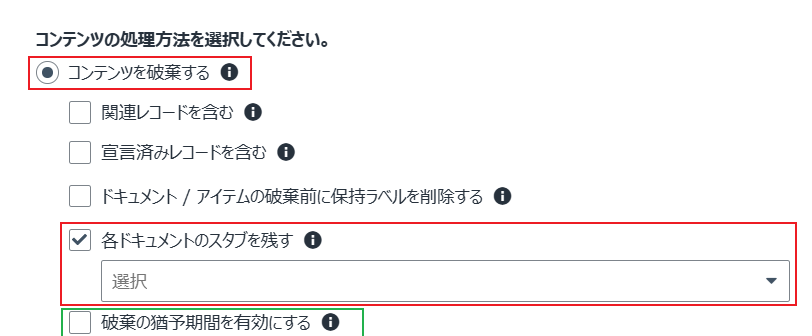 )
ボタンをクリックします。
)
ボタンをクリックします。
b. テキスト ボックスの横にある 用語の選択 ( ) ボタンをクリックして、用語を選択します。用語の選択
ウィンドウが表示されます。用語ツリーを展開し、用語を選択して、[保存] をクリックします。選択した用語がテキスト ボックスに表示されます。
) ボタンをクリックして、用語を選択します。用語の選択
ウィンドウが表示されます。用語ツリーを展開し、用語を選択して、[保存] をクリックします。選択した用語がテキスト ボックスに表示されます。
c. [条件グループの追加] をクリックし、他の条件グループを追加します。
2. ドキュメントが上で定義した条件に合致しない場合: – 定義した条件に合致しないドキュメントの分類方法を選択します。
•手動で用語を選択する – 設定の適用 ジョブの完了後、定義した条件に合致しないドキュメントの分類列の値は空になります。定義した用語範囲から分類列の値となる用語を手動で選択できます。
•既定の用語を設定する – 設定の適用 ジョブの完了後、既定の用語は定義した条件に合致しないドキュメントに適用されます。
テキスト ボックスの横にある 用語の選択 ( ) ボタンをクリックして、用語を既定の分類列の値として指定します。用語の選択
ウィンドウが表示されます。用語ツリーを展開し、用語を選択して、[保存] をクリックします。選択した用語がテキスト ボックスに表示されます。
) ボタンをクリックして、用語を既定の分類列の値として指定します。用語の選択
ウィンドウが表示されます。用語ツリーを展開し、用語を選択して、[保存] をクリックします。選択した用語がテキスト ボックスに表示されます。
•スマート分類 – 設定の適用 ジョブの完了後、用語はスマート分類でドキュメントに適用されます。
スマート分類を選択した後、特定の確認者にスマート分類を確認させるかどうかを選択することができます。ユーザー / グループの名前を入力して、スマート分類の確認を担当する確認者を定義します。続いて、メール通知を送信するかどうかを選択します。設定の適用 ジョブの完了後、スマート分類は 確認待ちのスマート用語 インターフェイスに表示され、確認する必要なスマート分類が存在する旨のメール通知が確認者に送信されます。レコードの確認者は通知メールのリンクをクリックして、個人のタスク > 確認待ちのスマート用語 ページに移動し、レコードを確認することができます。
この用語の適用方法を選択する場合、スマート分類で分類できないドキュメントの分類方法を選択する必要があります。
o 手動で用語を選択する – 設定の適用 ジョブの完了後、スマート分類で分類できないドキュメントの分類列の値は空になります。定義した用語範囲から分類列の値となる用語を手動で選択できます。
o 既定の用語を設定する – 設定の適用 ジョブの完了後、既定の用語はスマート分類で分類できないドキュメントに適用されます。
テキスト ボックスの横にある 用語の選択 ( ) ボタンをクリックして、用語を既定の分類列の値として指定します。用語の選択
ウィンドウが表示されます。用語ツリーを展開し、用語を選択して、[保存] をクリックします。選択した用語がテキスト ボックスに表示されます。
) ボタンをクリックして、用語を既定の分類列の値として指定します。用語の選択
ウィンドウが表示されます。用語ツリーを展開し、用語を選択して、[保存] をクリックします。選択した用語がテキスト ボックスに表示されます。
3. ドキュメント / ドキュメント セット / フォルダーが既に用語で分類されている場合の処理方法を選択してください。 – 競合解決を選択します。
•既存の用語を上書きする
•スキップして既存の用語を保持する
4. 既存のすべてのドキュメントをスキャンする – 既存のすべてのドキュメントをスキャンし、構成した条件に基づいてスキャンされたドキュメントに用語を自動入力するかどうかを選択します。このチェックボックスを選択する場合、設定の適用 ジョブは既存のすべてのドキュメントをスキャンします。チェックボックスを選択しない場合、設定の適用 ジョブは、前のジョブと現在のジョブの期間内に追加または変更されたドキュメントのみをスキャンします。
•常にすべての既存ドキュメントをスキャンする – すべての既存ドキュメントに対して常に完全スキャンを実行するかどうかを選択します。このオプションを選択すると、より長い時間がかかり、パフォーマンスが低下する可能性があります。用語を強制することで手動更新を上書きする場合にのみこのオプションの使用を推奨します。
*注意: この機能を使用する場合、AvePoint サポートに連絡してバックエンドで有効にする必要があります。
5. ドキュメント セットおよびフォルダーに適用する – 分類のため、用語をドキュメント セットおよびフォルダーに適用します。設定の適用 ジョブの完了後、下記に定義する条件に基づいて、分類列の値として異なる用語を自動入力します。定義した用語範囲から用語を選択して、分類列の値を変更することもできます。
6. 既存の宣言済みレコードに適用する – 既定では、SharePoint Online でレコードとして宣言されたアイテムは、用語が適用される際にスキップされます。このオプションを選択する場合、AvePoint Opus はレコードの宣言を撤回し、選択した用語を適用して、その後アイテムをレコードとして再宣言します。ジョブの実行後、このオプションは自動的に選択解除されることに注意してください。
スマート分類 を用語の適用方法として選択する場合、以下の説明を参照してください。
1. スマート分類の確認 – 特定の確認者にスマート分類を確認させるかどうかを選択することができます。ユーザー / グループの名前を入力して、オブジェクトの確認を担当する確認者を定義します。続いて、メール通知を送信するかどうかを選択します。設定の適用 ジョブの完了後、スマート分類は 確認待ちのスマート用語 インターフェイスに表示され、確認する必要なスマート分類が存在する旨のメール通知が確認者に送信されます。レコードの確認者は通知メールのリンクをクリックして、個人のタスク > 確認待ちのスマート用語 ページに移動し、レコードを確認することができます。
2. ドキュメントがスマート分類で分類できない場合の処理方法を選択します – スマート分類で分類できないドキュメントの分類方法を選択します。
•手動で用語を選択する – 設定の適用 ジョブの完了後、スマート分類で分類できないドキュメントの分類列の値は空になります。定義した用語範囲から分類列の値となる用語を手動で選択できます。
•既定の用語を設定する – 設定の適用 ジョブの完了後、既定の用語はスマート分類で分類できないドキュメントに適用されます。
テキスト ボックスの横にある 用語の選択 ( ) ボタンをクリックして、用語を既定の分類列の値として指定します。用語の選択
ウィンドウが表示されます。用語ツリーを展開し、用語を選択して、[保存] をクリックします。選択した用語がテキスト ボックスに表示されます。
) ボタンをクリックして、用語を既定の分類列の値として指定します。用語の選択
ウィンドウが表示されます。用語ツリーを展開し、用語を選択して、[保存] をクリックします。選択した用語がテキスト ボックスに表示されます。
3. ドキュメント / ドキュメント セット / フォルダーが既に用語で分類されている場合の処理方法を選択してください。 – 競合解決を選択します。
•既存の用語を上書きする
•スキップして既存の用語を保持する
4. 既存のすべてのドキュメントをスキャンする – 既存のすべてのドキュメントをスキャンし、スマート分類でスキャンされたドキュメントに用語を適用するかどうかを選択します。このチェックボックスを選択する場合、設定の適用 ジョブは既存のすべてのドキュメントをスキャンします。チェックボックスを選択しない場合、設定の適用 ジョブは、前のジョブと現在のジョブの期間内に追加または変更されたドキュメントのみをスキャンします。
5. 既存の宣言済みレコードに適用する – 既定では、SharePoint Online でレコードとして宣言されたアイテムは、用語が適用される際にスキップされます。このオプションを選択する場合、AvePoint Opus はレコードの宣言を撤回し、スマート分類で用語を適用して、その後アイテムをレコードとして再宣言します。ジョブの実行後、このオプションは自動的に選択解除されることに注意してください。
用語を選択すると、選択した SharePoint Online ノード内のすべてのコンテナー レベル オブジェクトに AvePoint Opus プロパティが追加され、選択した用語の ID がプロパティ値になります。これにより、選択した用語に関連付けられているルールは、コンテナー レベルのオブジェクトに適用されます。
以下のコンテナー レベルの用語設定を完了します。
•説明 – 必要に応じて説明を入力します。
•用語 ID
でコンテナーを分類するための用語を選択します
– 用語グループを展開し、用語を選択します。検索テキスト
ボックスにキーワードを入力し、検索
( ) をクリックすると、指定の用語を検索できます。
) をクリックすると、指定の用語を検索できます。
特定のコンテナーを分類する場合、ノードを選択して、分類を有効にする 設定を無効にします。
手動承認プロセスを有効にするかどうかを選択します。手動承認プロセスを有効にする場合、ルール条件を満たすオブジェクトは、処分される前にレコード確認者の確認が必要です。特定の場所のレコードを手動承認プロセスで実行しない場合、手動確認をスキップすることを選択できます。
以下のことに注意してください。
•場所で構成された手動承認プロセスは、ルールに適用された手動承認プロセスより優先されます。
•この場所に対する手動確認をスキップする オプションは AvePoint Opus の新しい UI にのみ利用できます。
手動承認プロセスを有効にした後は、オブジェクトの承認を担当するレコードの確認者を指定する必要があります。以前に作成した承認プロセスを選択して承認を実行するか、ユーザー / グループ(対応するグループ タイプ: Microsoft 365 グループ、メールが有効なセキュリティ グループ、配布グループ) の名前を手動で入力して、オブジェクトの承認を担当するレコードの確認者を定義することができます。その後、承認待ちのレコードが存在する際に、レコードの確認者にメール通知を送信するかどうかを選択することができます。
処分する前にオブジェクトを確認する詳細については、承認待ちレコードの確認 を参照してください。
スケジュールを構成して、ルール アクションの強制 ジョブを実行する頻度を定義します。このジョブは、SharePoint Online コンテンツを管理するために、選択した SharePoint Online ノードにルールを適用するために使用されます。
スケジュール ジョブ設定を構成し、[保存] をクリックして構成した設定を保存するには、以下の説明を参照してください。
•スケジュールなし – 既にジョブ スケジュールが構成された場合、ジョブ スケジュールをキャンセルできます。
•スケジュールを構成する – カスタム スケジュールを構成して、ジョブを実行します。スケジュールを構成するには、以下の説明を参照してください。
*注意: 子ノードと親ノードの両方にスケジュールが構成されている場合、子ノードは親ノードからの継承を解除します。子ノードは独自のスケジュールに基づいてジョブを実行します。
o 開始日時 – ジョブの開始日時を指定します。カレンダー
(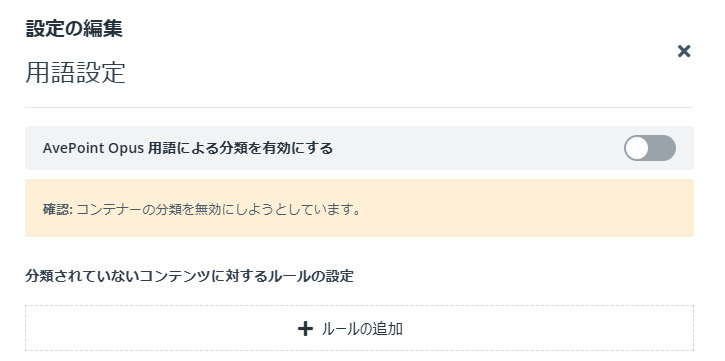 ) ボタンをクリックし、開始日時を選択します。[OK]
をクリックして保存します。
) ボタンをクリックし、開始日時を選択します。[OK]
をクリックして保存します。
o 間隔 – ルール アクションの強制 ジョブを再実行する間隔を指定します。ルール アクションの強制ジョブを毎月の固定日にスケジュールすることで、規則性と一貫性のある情報ライフサイクル管理を確保できます。
o 終了日時なし – 手動で終了するまでジョブが繰り返し実行します。
o 次の回後に終了__回 – このフィールドで構成した回数の後にジョブが停止します。
o 終了日時 __ – 指定した日時にジョブが終了します。
o [コンテンツを破棄する] または [コンテンツをアーカイブ ストレージに移動する] ルール アクションをスキップする – ジョブを実行する際に、コンテンツの破棄またはアーカイブをスキップするかどうかを選択します。
o コンテンツをアーカイブする際に IRM 保護ファイルの暗号化を解除する – ジョブを実行する際にコンテンツをアーカイブする際に IRM 保護ファイルの暗号化を解除するかどうかを選択します。
*注意: この設定は AvePoint Opus の新しい UI でのみ利用できます。